Retargeting kontaktów
Warto użyć cyklu retargetingu kontaktów, jeśli chcesz zmniejszyć liczbę kontaktów wypisujących się z Twoich list. Skonfiguruj elementy szablonu, aby wypełnić je serią wiadomości, które zachęcą Twoje kontakty do skorzystania z innych ofert. Dzięki temu szablonowi zbudujesz cykl automation, który będzie:
- wysyłać wiadomość sugerującą skorzystanie z oferty rozszerzonej w oparciu o zainteresowania i zachowanie kontaktów,
- namierzać klientów, którzy chcą otrzymywać więcej nowych treści,
- wysyłać wiadomości kontaktowe w określonym tempie. Uwaga: zalecamy w tym cyklu skorzystać z domyślnie ustawionych opóźnień w elementach czekania.
Możesz zmienić rozmiar cyklu w zależności od liczby materiałów, które chcesz udostępnić swoim kontaktom.
Podsumowanie szablonu
Kategoria: Zaangażowanie i retencja
Liczba elementów w szablonie: 7
Minimalna liczba elementów do skonfigurowania: 5
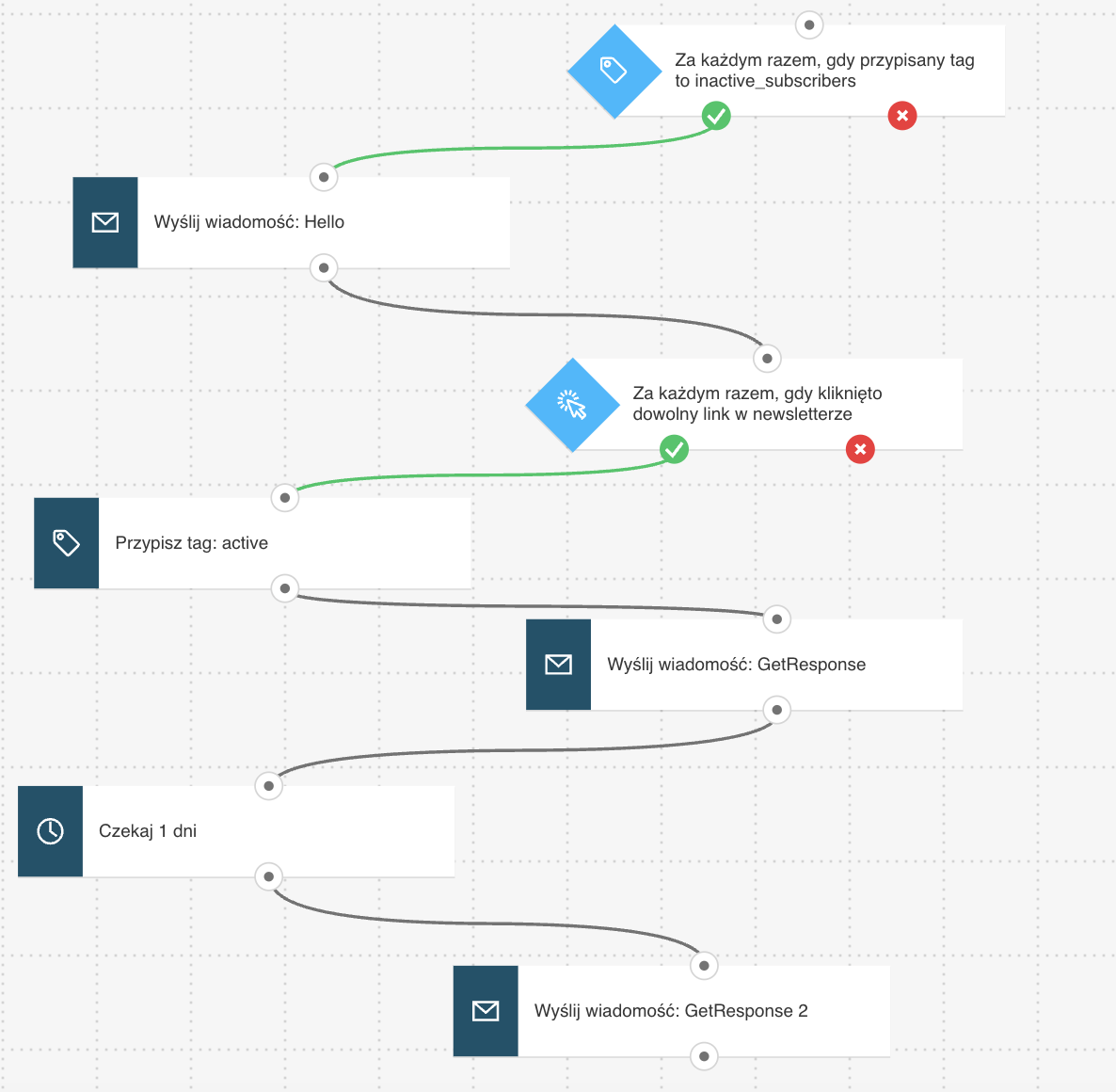
Co jest potrzebne do skonfigurowania wszystkich elementów i opublikowania szablonu w formie cyklu automation:
- wiadomości automation lub inne wiadomości (lub jej wersje robocze), których można użyć jako wiadomości automation,
- tagi (opcjonalnie). Możesz stworzyć tagi w trakcie budowania cyklu, ale warto posiadać podstawowy plan tagowania. Tagi pozwolą Ci zidentyfikować kontakty zainteresowane Twoją ofertą.
Konfiguracja szablonu
Wszystkie wyszarzone elementy muszą zostać skonfigurowane. Warunek Link kliknięty jest domyślnie ustawiony tak, by szukać dowolnego linku w dowolnym newsletterze. Możesz zmienić te ustawienia, aby dopasować je do swoich potrzeb. Kliknij element, aby otworzyć jego zakładkę szczegółów. Uwaga: warunek oczekiwania i ustawienia czasu w warunku link kliknięty mają już przypisany rekomendowany czas opóźnienia.
Wybór właściwej grupy
- Przejdź do warunku tagowanie i wybierz tag, który ma zainicjować cykl automation. Załóżmy, że wybierasz tag „zdrowe odżywianie”, bo chcesz namierzyć wszystkich z tym tagiem, aby zainteresować ich swoją nową książką kucharską (mówimy o kontaktach otagowanych w innym cyklu – np. powitanie nowych kontaktów) lub otagowanych przez Ciebie). Domyślnie ten warunek zadziała dla kontaktów, które otrzymają wybrany tag po publikacji cyklu. Jeśli chcesz uwzględnić w cyklu kontakty, które miały ten tag jeszcze przed publikacją cyklu, zmień w szczegółach elementu pozycję przełącznika, który odpowiada za tę opcję. Zachowaj ustawienia czasu na pozycji Nigdy.
- Użyj rozwijalnych menu w akcji Wyślij wiadomość, aby wybrać wiadomość, która ma zachęcić Twoje kontakty do zapoznania się z najnowszymi treściami.
- Użyj rozwijalnych menu w warunku Link kliknięty?, aby wybrać wiadomość i link w niej zawarty (nawet jeśli ten element jest już wstępnie skonfigurowany, warto w tym wypadku określić konkretną wiadomość i link).
Gdy Twoje kontakty już klikną w link z Twojej pierwszej wiadomości, zaczną otrzymywać wiadomości z nowymi treściami.
Retargetowanie kontaktów
- Wybierz tag w elemencie tagowanie, aby odróżnić osoby zretargetowane od reszty kontaktów.
- Użyj rozwijalnych menu w każdym elemencie Wyślij wiadomość, aby wybrać wiadomość, której chcesz użyć.
Zakończenie
Kliknij w prawym górnym rogu ekranu przycisk Publikuj, gdy skończysz już ustawiać cały szablon lub wybierz opcję Zapisz i wyjdź, jeśli chcesz później dokończyć konfigurację tego szablonu (taki cykl będzie miał status „robocze” na stronie **Zarządzaj cyklami”).
Powiązane cykle
Powiązane linki
- Jak używać warunku Przypisany tag w cyklu automation?
- Jak działają wiadomości automation?
- Jak działa warunek „Link kliknięty”?
- Jak używać akcji Czekaj w cyklu?




